「Alfred」のシステム操作機能が便利!アプリの終了やゴミ箱を空にするのもキーボードでパパッと!
アプリケーションランチャー「Alfred」を使っている人は多いが、数ある便利機能を知らずに使っている人も多いのではないだろうか。
実はキーボードから手を離さずにアプリを終了したり、ゴミ箱を空にしたりすることもできるのだ!「Alfred」のシステム操作機能が最高に便利なので、紹介する!
システムの操作
日頃Macを使っていると、ゴミ箱に移動されるファイル数は増える一方だ。定期的にゴミ箱の中身を削除した方がMacもスッキリして快適になる。
ただ、普段ゴミ箱をFinderで表示することはほぼない。特に「Alfred」を使っている人であれば、Dockにあるゴミ箱の存在を忘れている人もいるかもしれない。TimeMachineでバックアップも取っていればファイルが消えてアタフタする心配も無い。どうせならもっとスマートにゴミ箱を空にしたい。
可能だ。「Alfred」ならね!
やり方は簡単。「Alfred」を立ち上げ、「emptytrash」と打ち、勢いよくエンターキーを叩けば完了だ。ゴミ箱の中にある大量のファイルがザックザック消えていく。

コマンドを打っただけで突然ゴミ箱が空になるのは不安、という人もいるかもしれない。僕のような小心者は設定画面の各項目の横にある「Confirm」というチェックボックスを有効にしましょう。ゴミ箱が空になる前に以下のような確認画面が表示される。

ゴミ箱を空にする以外にもスクリーンセーバーの起動やログアウト、システムの終了もキーボードからできる。以下に標準のキーボード・ショートカットを載せておく。
| キーワード | 操作内容 |
|---|---|
| screensaver | スクリーンセーバーを起動 |
| trash | ゴミ箱を開く |
| emptytrash | ゴミ箱を空にする |
| logout | ログアウト |
| sleep | スリープ |
| lock | ロック |
| restart | 再起動 |
| shutdown | システムの終了 |
アプリケーションの操作
個人的に最近重宝しているのはアプリケーションの操作を可能にするキーボード・ショートカット。具体的には起動中のアプリケーションを簡単に終了させることができるのだ!
コマンドは「quit(半角スペース)アプリケーション名)」。「quit」と打つだけで現在起動しているアプリケーションが一覧で表示されるので、その中から選択すれば問題ない。

「Command + Tab」でアプリケーションを切り替えながら終了するアプリを探すなんてもう時代遅れなんだ!これからはキーボード・ショートカットでパパッとアプリケーションを終了しよう!
他にも「アプリケーションを隠す」や「アプリケーションの強制終了」なども可能!下記からチェックするべし!
| キーワード | 操作内容 |
|---|---|
| hide | アプリケーションを隠す |
| quit | アプリケーションを終了する |
| forcequit | アプリケーションを強制終了する |
| quitall | すべてのアプリケーションを終了する |
外部メディアやボリュームの取り出し
アプリケーションの終了と同じぐらい便利なのは外部メディアやボリュームの取り出し。「eject」で特定のメディアを取り出し、「ejectall」で全てのメディアを取り出すことができる。
自宅でMacBookシリーズを使っていていざ出掛ける、という時にいちいち各メディアを右クリックして取り出す手間が省けるというのは非常に嬉しい!
| キーワード | 操作内容 |
|---|---|
| eject | メディアの取り出し |
| ejectall | すべてのメディアの取り出し |
Alfredのダウンロードはこちらからどうぞ!
もっと読む

AlfredでMacの低電力モードを有効化・無効化する方法

作業効率が上がるMacアプリ「Alfred」、イチオシ機能10選

Alfredでスニペットが展開せず、「loginwindow seems to be preventing text expansion」と表示された時の対処法
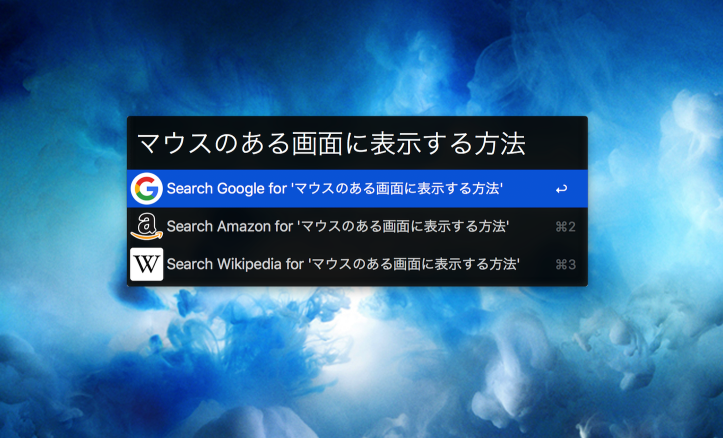
Alfredの検索ボックスをマウスが表示されているディスプレイに表示する方法
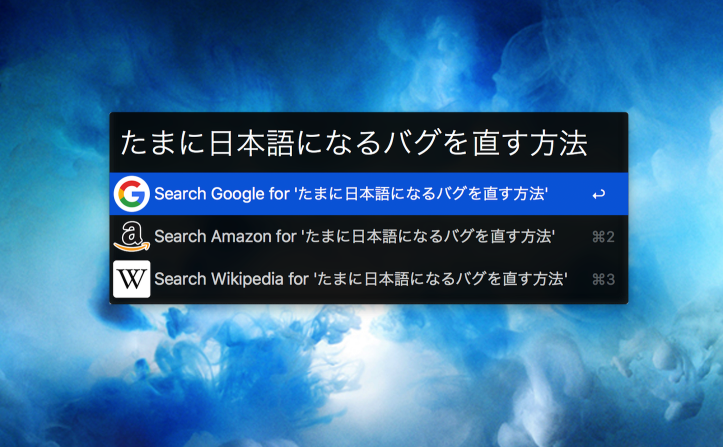
Alfredで入力モードを半角英数字に指定しても日本語が入力されてしまう場合の対処法
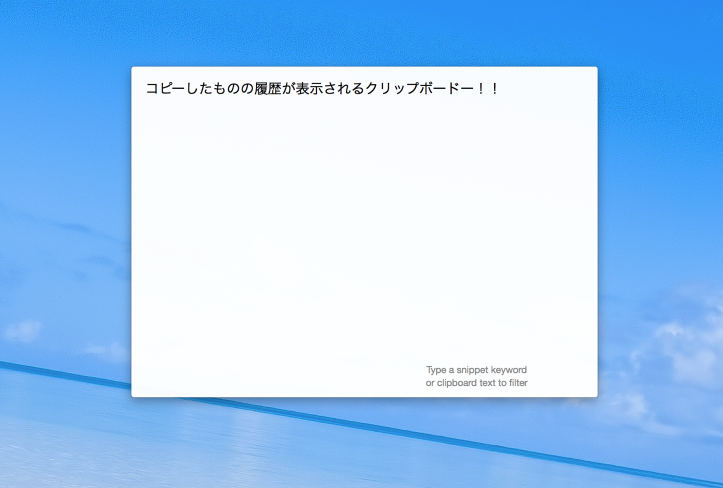
Alfredのクリップボード機能が正常に動作しない時の対処方法
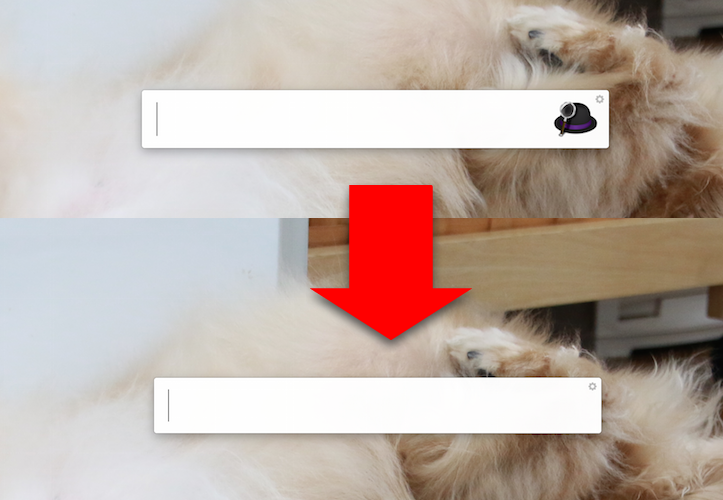
「Alfred」の右端にある帽子アイコンを非表示にする方法
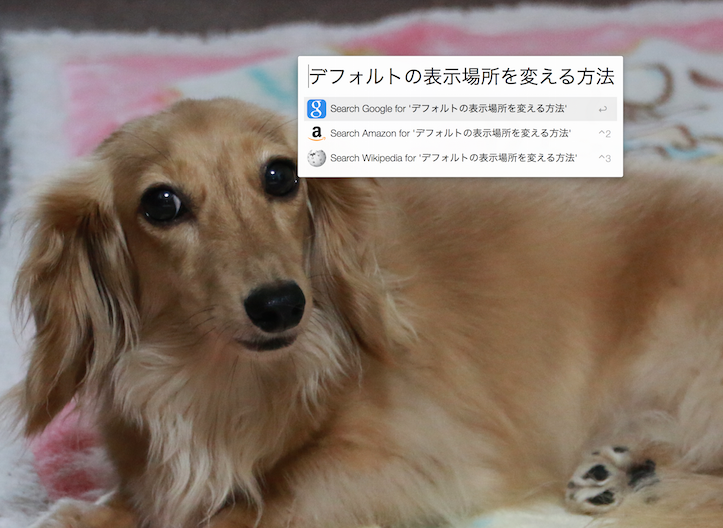
「Alfred」のデフォルト表示位置を変更する方法
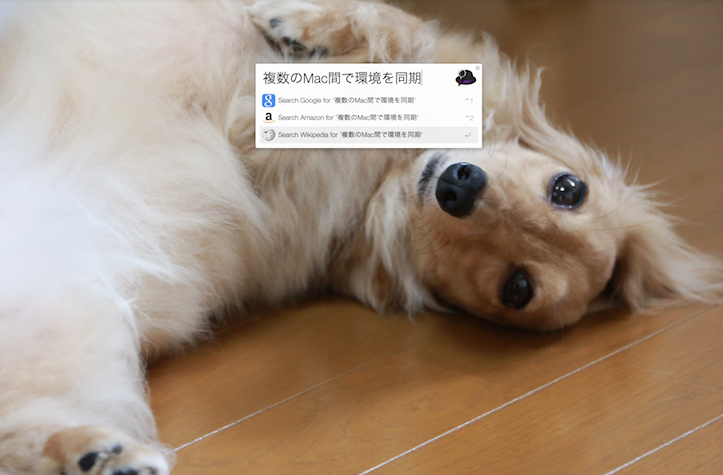
「Alfred」の設定や環境を複数Mac間で同期する方法(Powerpackユーザー限定)
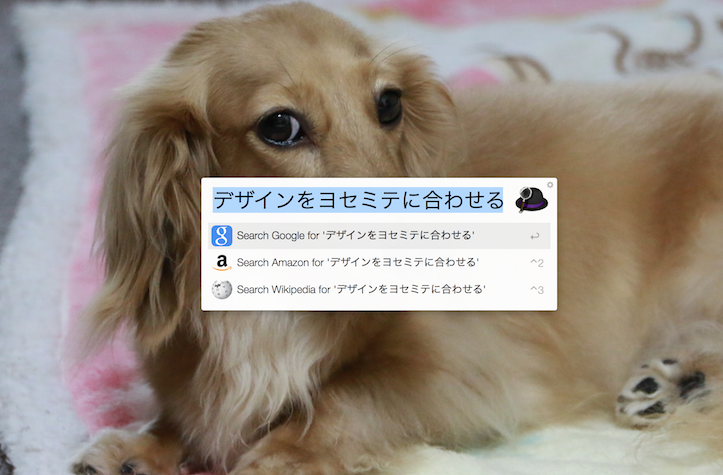
「Alfred」のデザインを「OS X Yosemite」に合わせる方法(ダークモードにも対応)
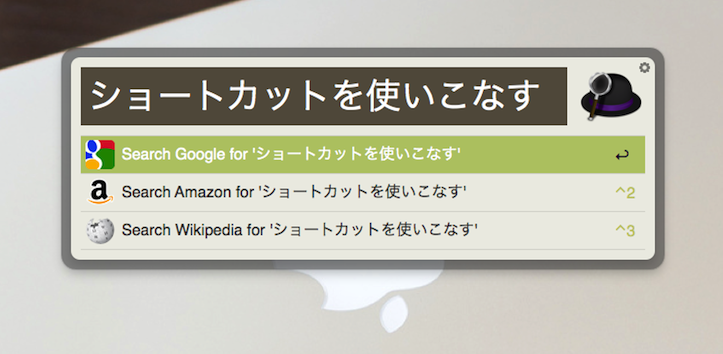
「Alfred」で入力した文字列をGoogleで検索、Spotlightで検索、もしくはFinderで表示する方法
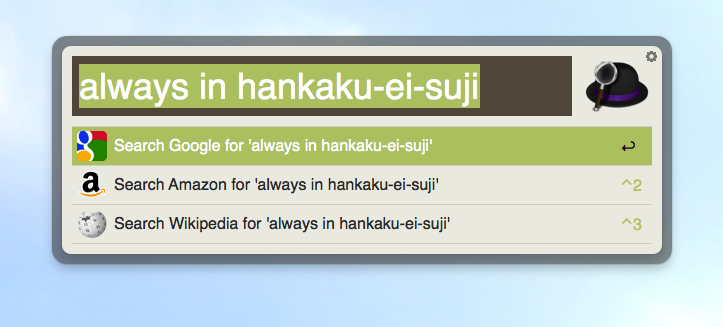
「Alfred」を立ち上げた時に、入力モードを必ず半角英数字(もしくはローマ字)にする方法

Alfredでファイルを任意のアプリケーションで開く方法





